La configuración de una cadena de bots lineal simple se describe en el artículo anterior .
En este artículo, veremos la configuración de un bot multipaso variable.
Demora
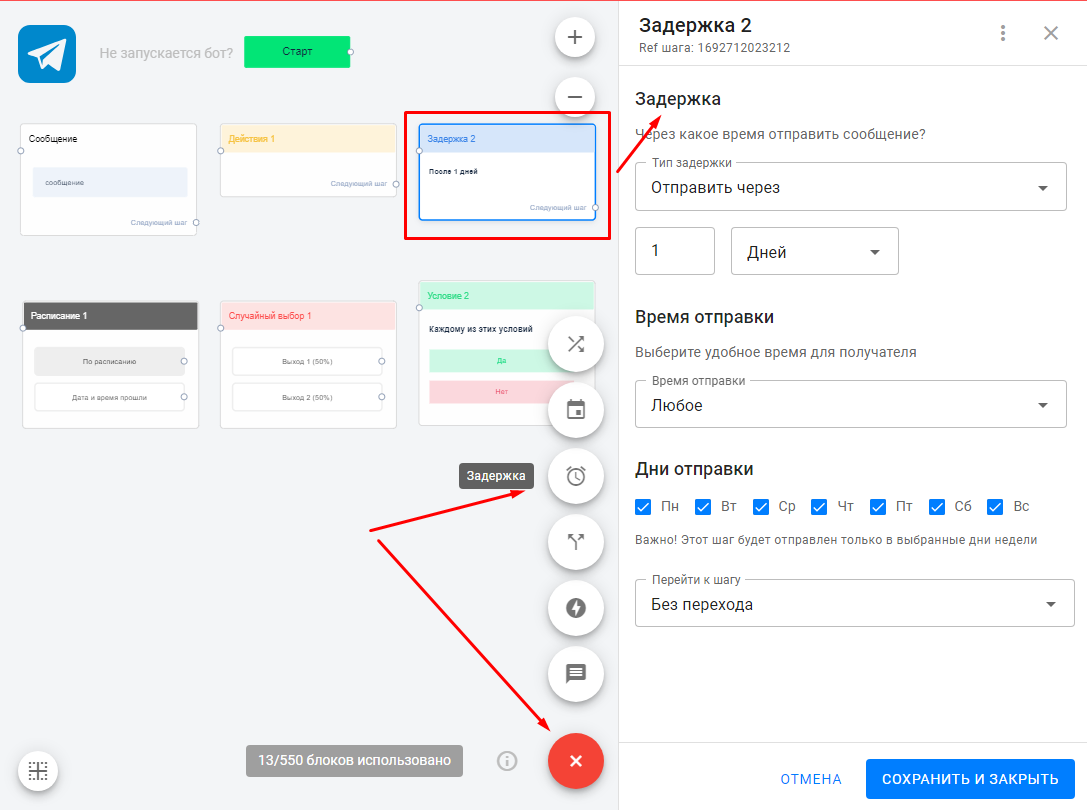
Quizás hayas notado durante las pruebas que el bot envió todos los mensajes muy rápido. Para evitarlo, podemos usar el "Retraso" .
- Haga clic en "+" y agregue un nuevo retraso.
- Ponle un nombre
- Establezca el retraso requerido (desde 1 segundo hasta 365 días).
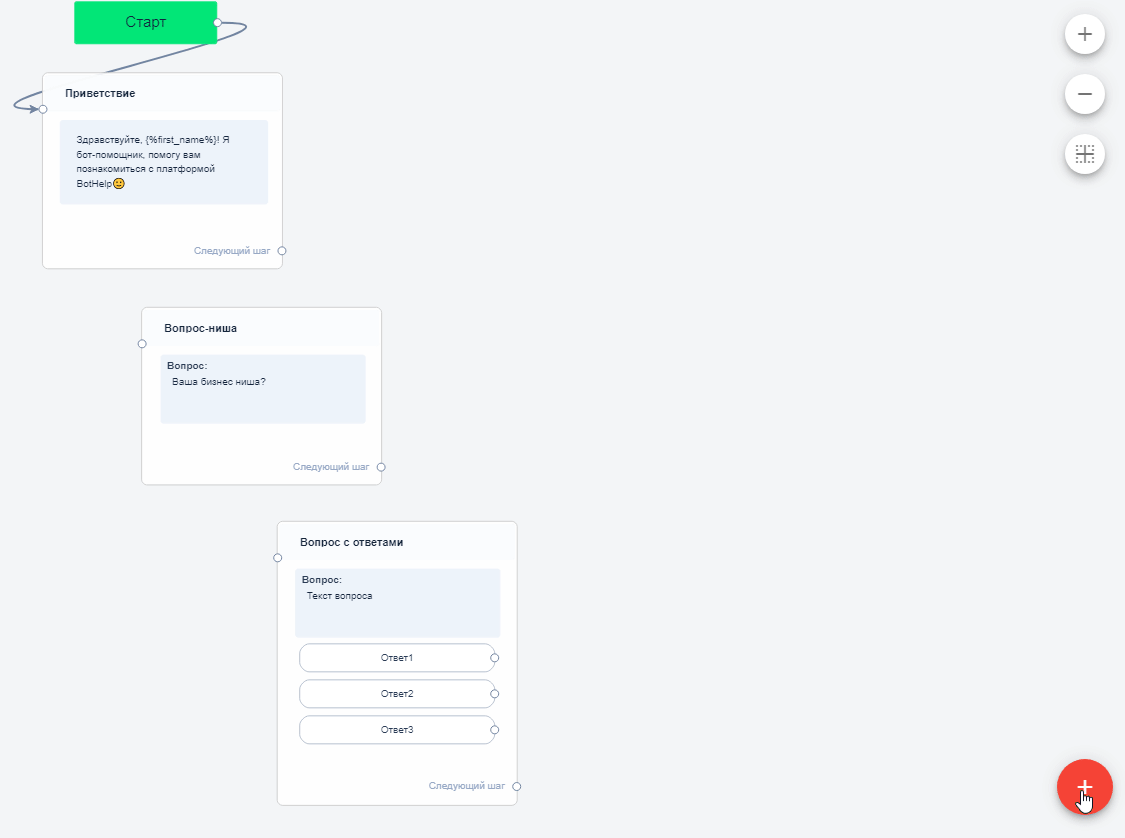
Tiempo de envío
Puedes configurar la hora y el día de envío. El paso se enviará en el intervalo especificado, pero una vez transcurrido el tiempo de retraso, el retraso se contabiliza a partir del paso anterior.
Por ejemplo:
Configura el retraso en "en 1 día, a las 8 am".
El suscriptor recibió el primer paso a las 21:00. Transcurre un día de retraso, lo que equivale a las 21:00 de la noche siguiente. Esto no es las 8:00. Por lo tanto, el siguiente paso, tras el retraso, se dirigirá al siguiente intervalo permitido a las 8:00.
Si también configura el día de la semana, el bot esperará todo este tiempo.
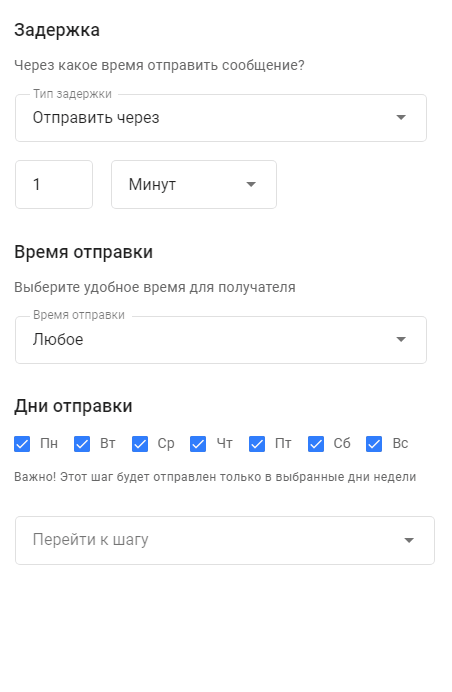
Tenga en cuenta que zona horaria se configura en la configuración de la cuenta. El mensaje se enviará según la hora establecida en la cuenta, no según la hora del suscriptor o del administrador.
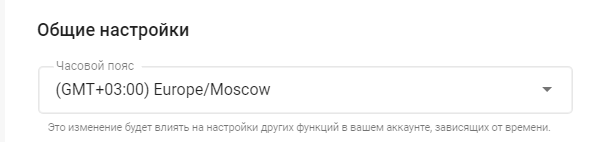
Acción

Una acción es un elemento invisible para el suscriptor, pero que nos ayuda a:
- estudiar y segmentar a los suscriptores,
- agregarlos y eliminarlos de la distribución automática,
- transmitir datos de suscriptores a sistemas externos,
- Suscribir y dar de baja usuarios y mucho más.
Hay varias acciones disponibles, pero en este artículo solo veremos cómo agregar una etiqueta. Las etiquetas permiten asignar un elemento al perfil de un usuario. Por ejemplo, en un bot, se puede marcar como tales a todos los que hicieron clic en el "Comerciante ". En el futuro, se podrán filtrar usuarios por esta etiqueta.
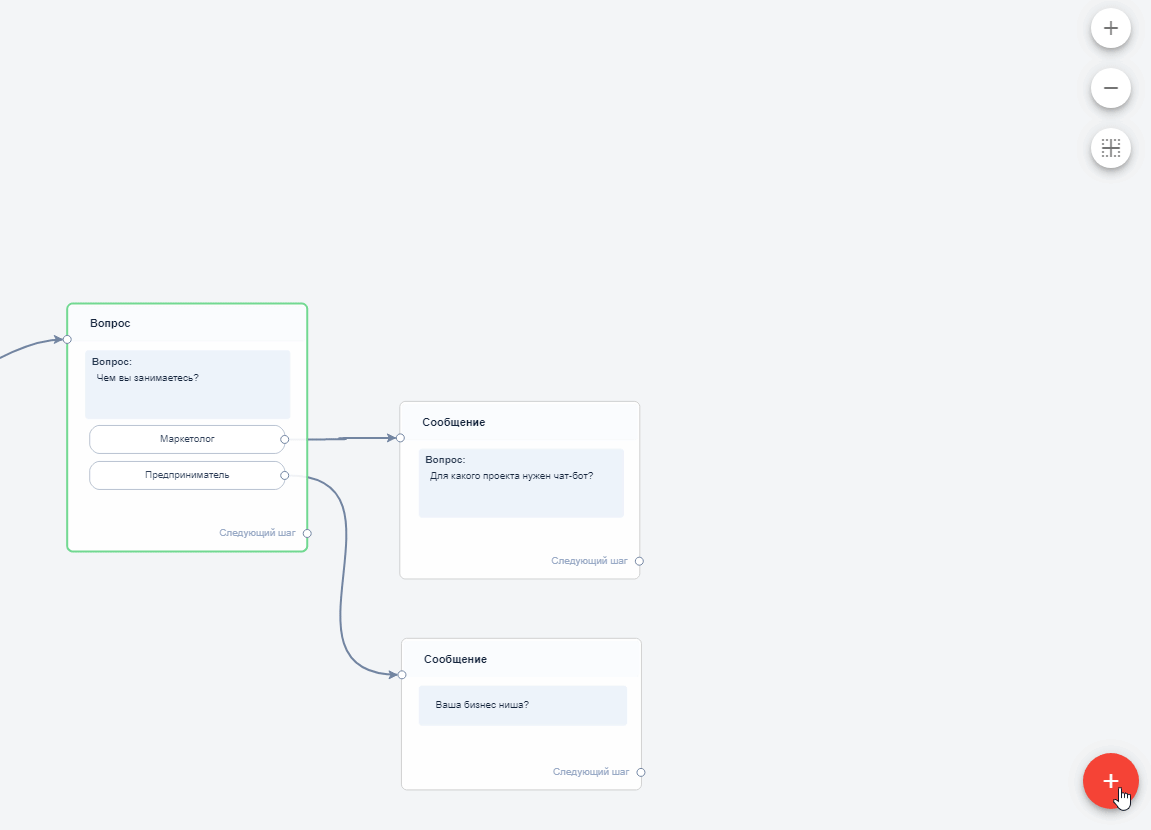
Para conocer otras acciones disponibles, lea el Acciones .
Condición

elemento Condición permite añadir variabilidad al bot. Ayuda a rastrear si algo se realiza o no y, en función de ello, iniciar la cadena necesaria.
Además, mediante condiciones, puede comprobar si el usuario ha introducido un número de teléfono (campo completo) o si la respuesta en un cuestionario es correcta (hay una etiqueta).
Para conocer todas las opciones de condiciones aplicables, consulte el material sobre Condiciones .
bloques de Programación y Selección Aleatoria en nuestros artículos.
Comprobación de errores
Asegúrate de que el bot no tenga errores. El editor te ayudará con esto. Más detalles en el video:
Probando el bot
Hablamos sobre cómo probar el bot y restablecer las estadísticas con más detalle en la primera parte de las instrucciones de configuración del bot.
Después de crear un bot, debes ofrecer a tus suscriptores la oportunidad de lanzarlo. Hay varias maneras de hacerlo. Lee el artículo y elige la que te resulte más conveniente.
Cómo crear un bot de cuestionario
Puedes realizar cuestionarios o pruebas con un bot multipaso, que proporciona respuestas según la puntuación obtenida. Para ello, necesitas:
1. Crea un campo "numérico"
- Vaya a la configuración del perfil.
- Busque "Campos personalizados".
- Haga clic en el Agregar nuevo campo .

- Introduzca el nombre del campo.
- Seleccione el tipo de campo “número”.
- Haga clic en el Guardar .
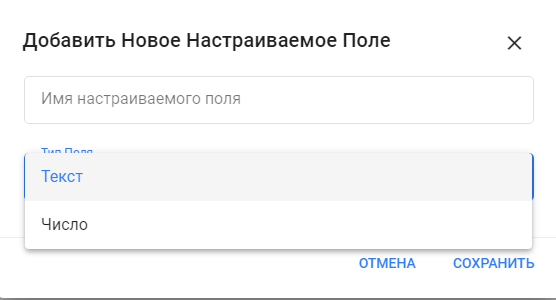
2. Crea un bot de varios pasos
Ve a la pestaña "Bots" en el menú de la izquierda y haz clic en el "Crear Bot" .
Selecciona el canal para el que vas a crear el bot.
Haz clic en el botón, dale un nombre al bot y selecciona la comunidad en la lista desplegable.
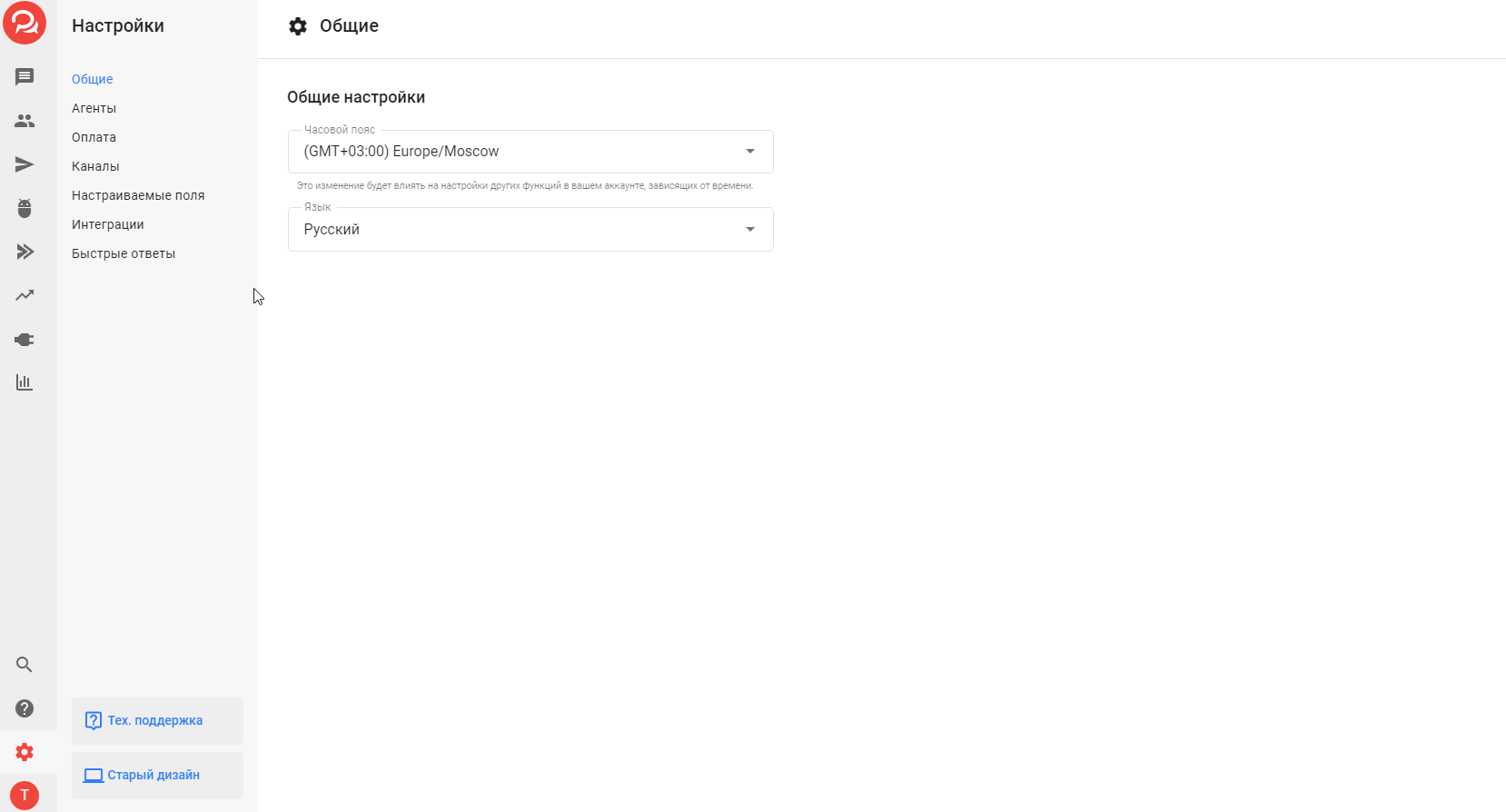
3. Puntos de puesta a cero
Añade una acción justo después del inicio. Establece el valor del campo "Puntuación" en "0" para que todo funcione correctamente y las puntuaciones se recalculen cada vez que se realiza la prueba, en lugar de añadirse al resultado anterior.
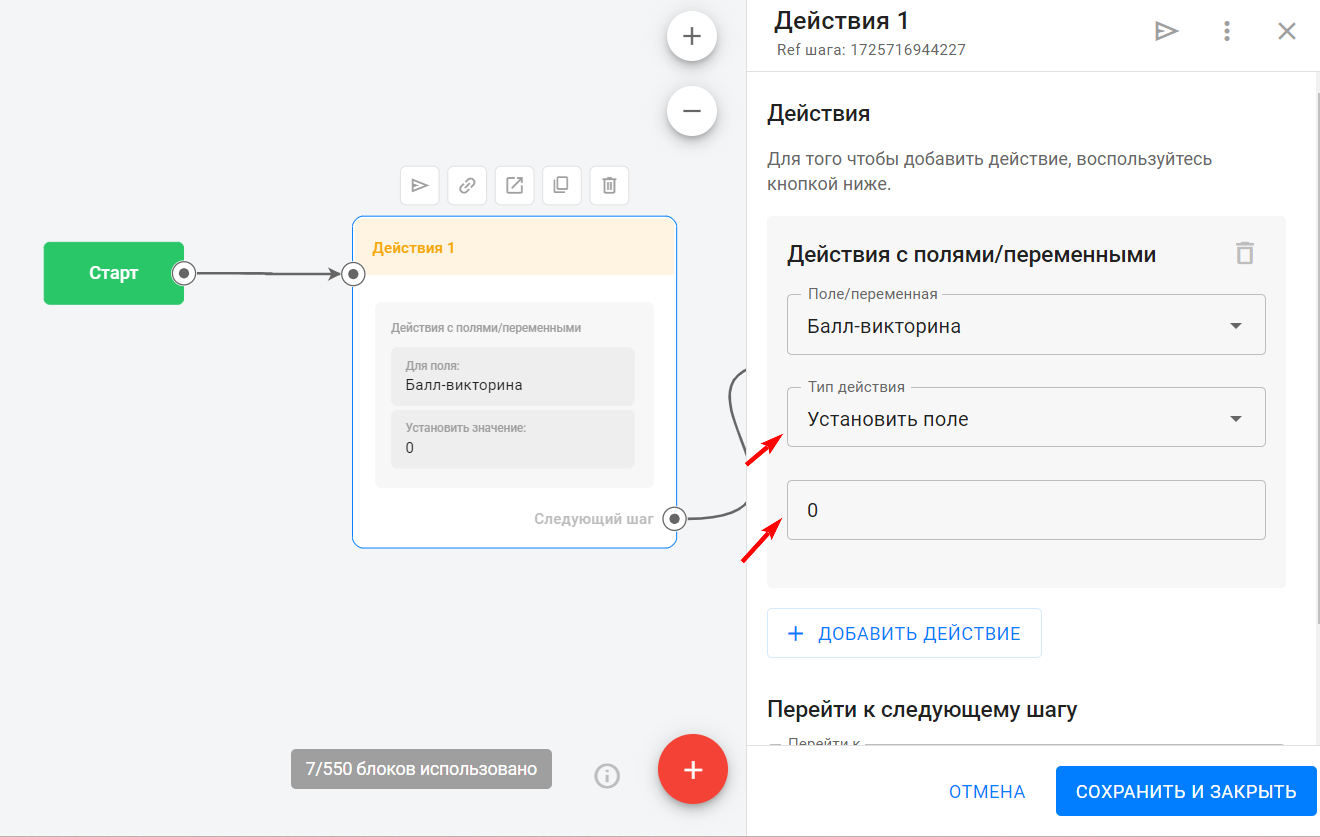
4. Crea tu primera pregunta
- Haz clic en el primer cuadro de mensaje y elimina la tarjeta de "texto". El cuestionario requerirá bloques de "preguntas".
- Saluda al usuario en el primer mensaje.
El bot ya ha cargado los datos del perfil y conoce el nombre del suscriptor, por lo que puedes dirigirte a él por su nombre. Para ello, haz clic en el icono de selección de variables « <…>» . - Escribe la primera pregunta. Luego, ve a la configuración y especifica las opciones de respuesta.
A veces, un suscriptor escribe una respuesta manualmente. Para que se tenga en cuenta, guarde la respuesta a esta pregunta en el perfil de usuario usando el campo . Por defecto, la plataforma ya incluye varios campos, pero puede crear los suyos propios siguiendo las instrucciones: campos . No olvide guardar el paso.
- Nombra el paso para que no te confundas más tarde.
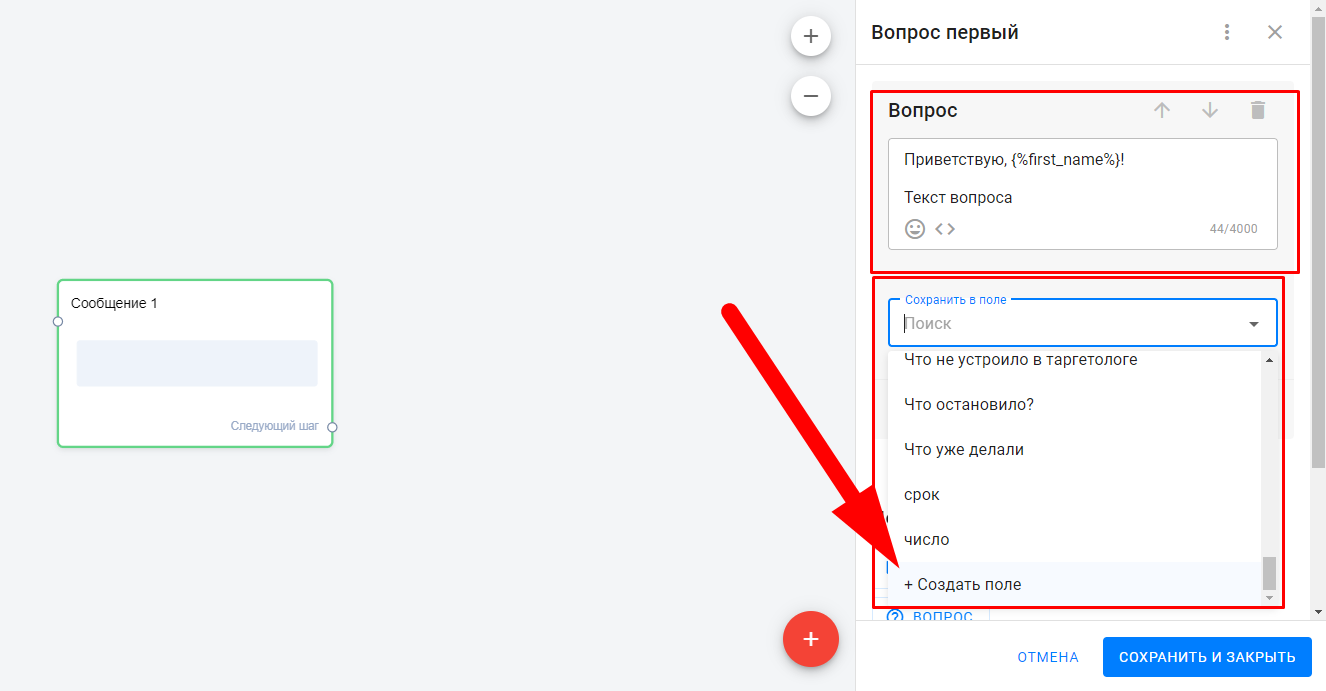
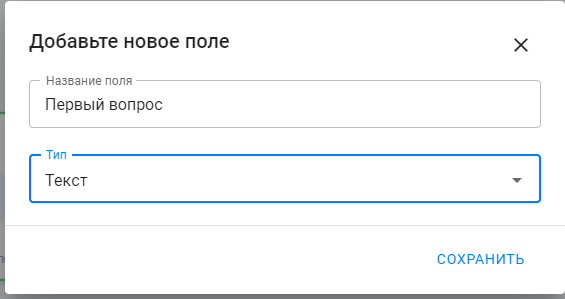
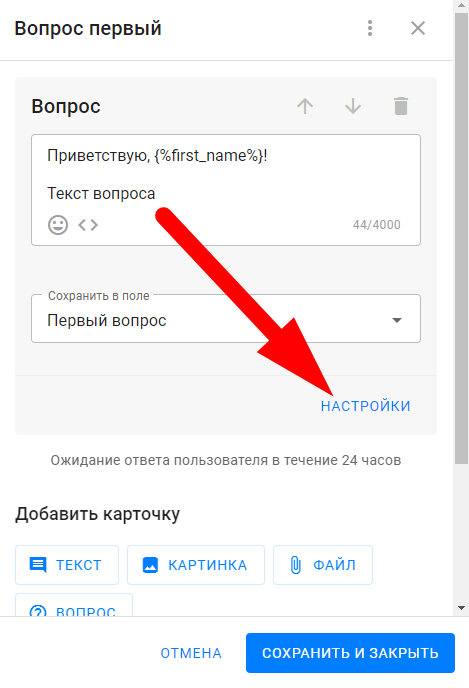
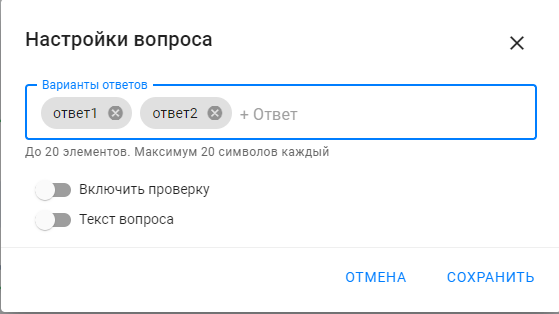
5. Crea una acción "Aumentar el valor del campo "puntuación" en..."
- Asegúrese de darle un nombre al paso, como por ejemplo “Acción n.° 1”.
- Añade la acción "Zoom por".
- Especifique qué valor de campo debe incrementarse.
- Escribe cuánto necesitas para aumentar tus puntos
- Coincida la respuesta correcta con la Acción n°1.
Puede encontrar más información sobre las acciones aquí: acciones .
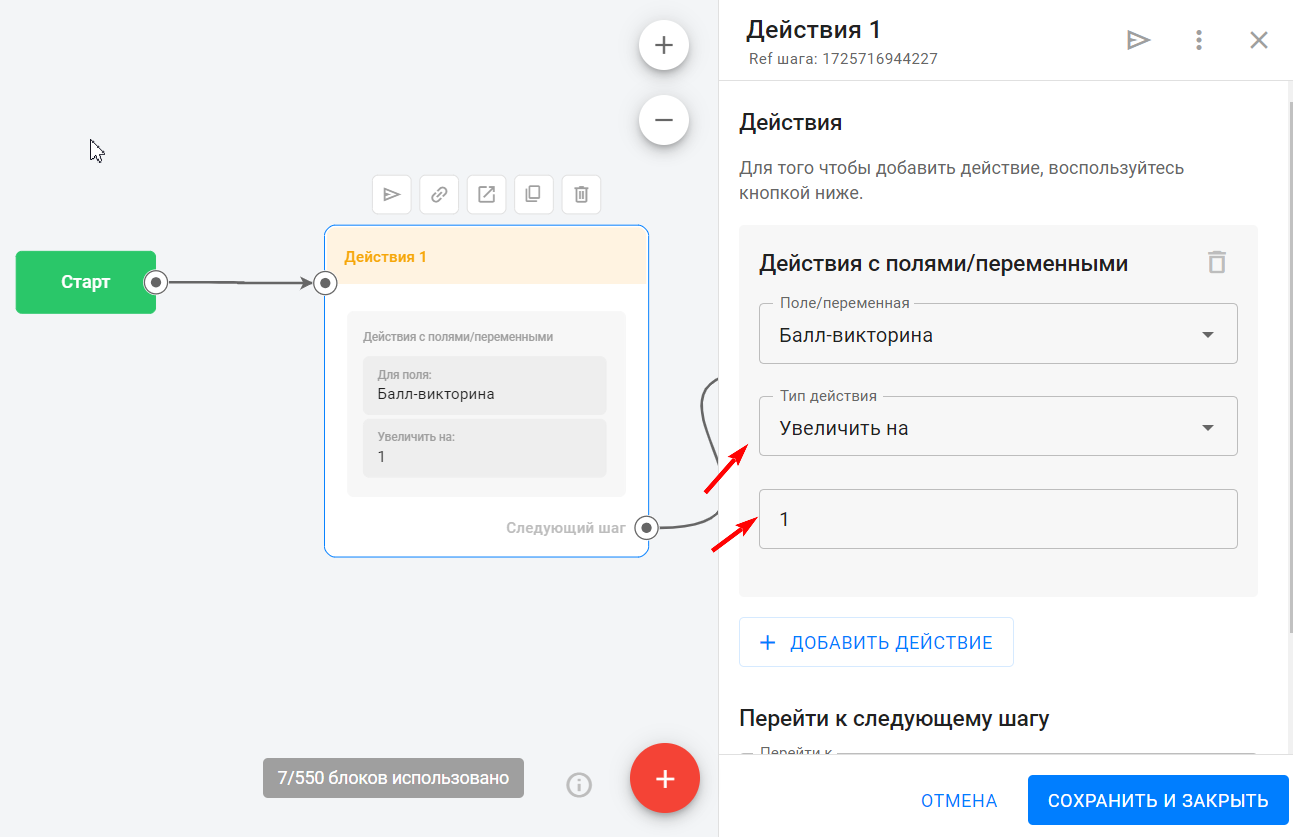
De las opciones de respuesta “incorrectas” es necesario pasar directamente a la segunda pregunta, ya que el valor de los puntos no cambia.
6. Agregue una condición para verificar las respuestas escritas manualmente
Para contar las respuestas escritas a mano, agregue una condición.
Debe contener una regla: El campo "respuesta del cuestionario" contiene (la opción de respuesta correcta). Es mejor escribir varias reglas con diferentes opciones de ortografía. Por ejemplo, se puede escribir el número "1", que indica la primera opción de respuesta, o "primero".
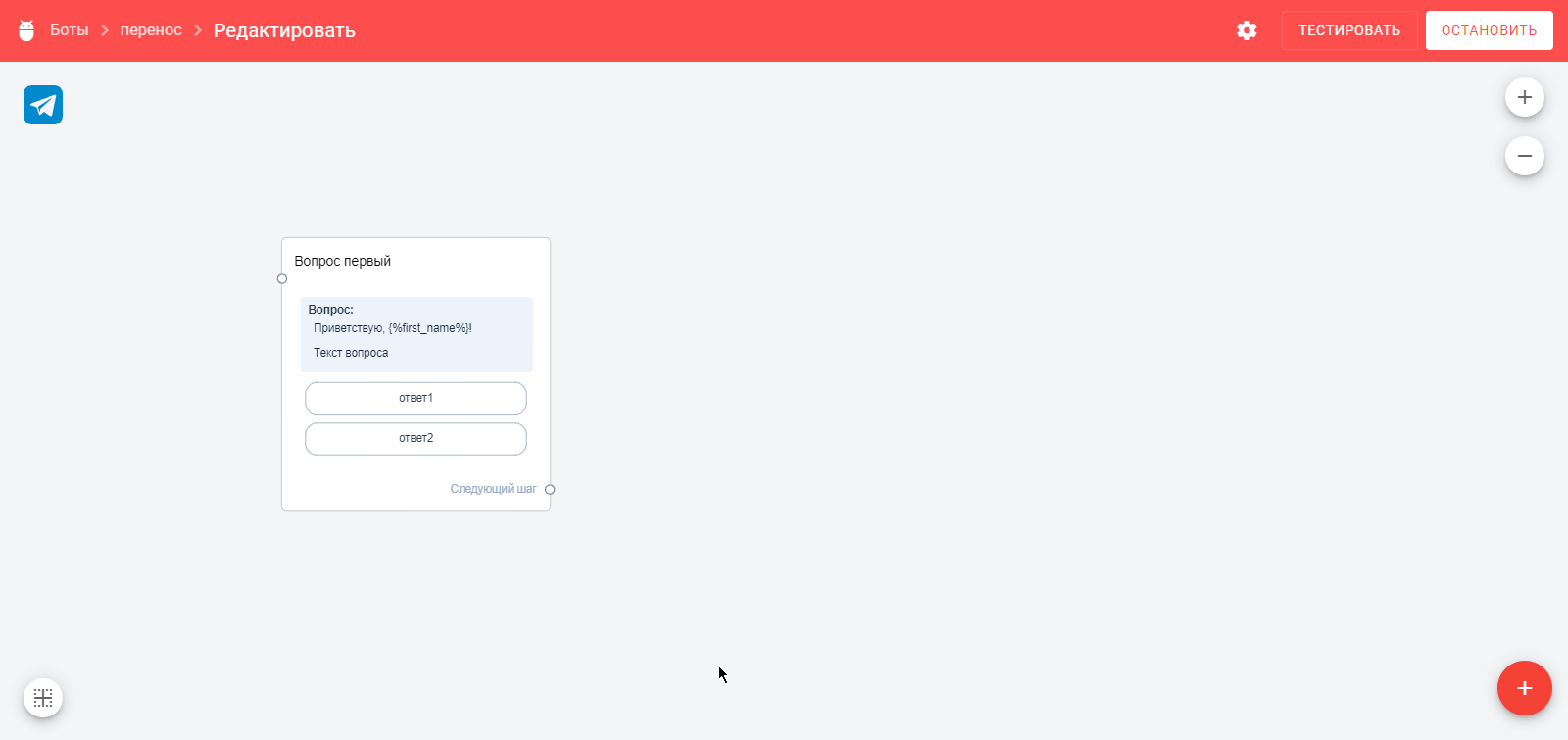
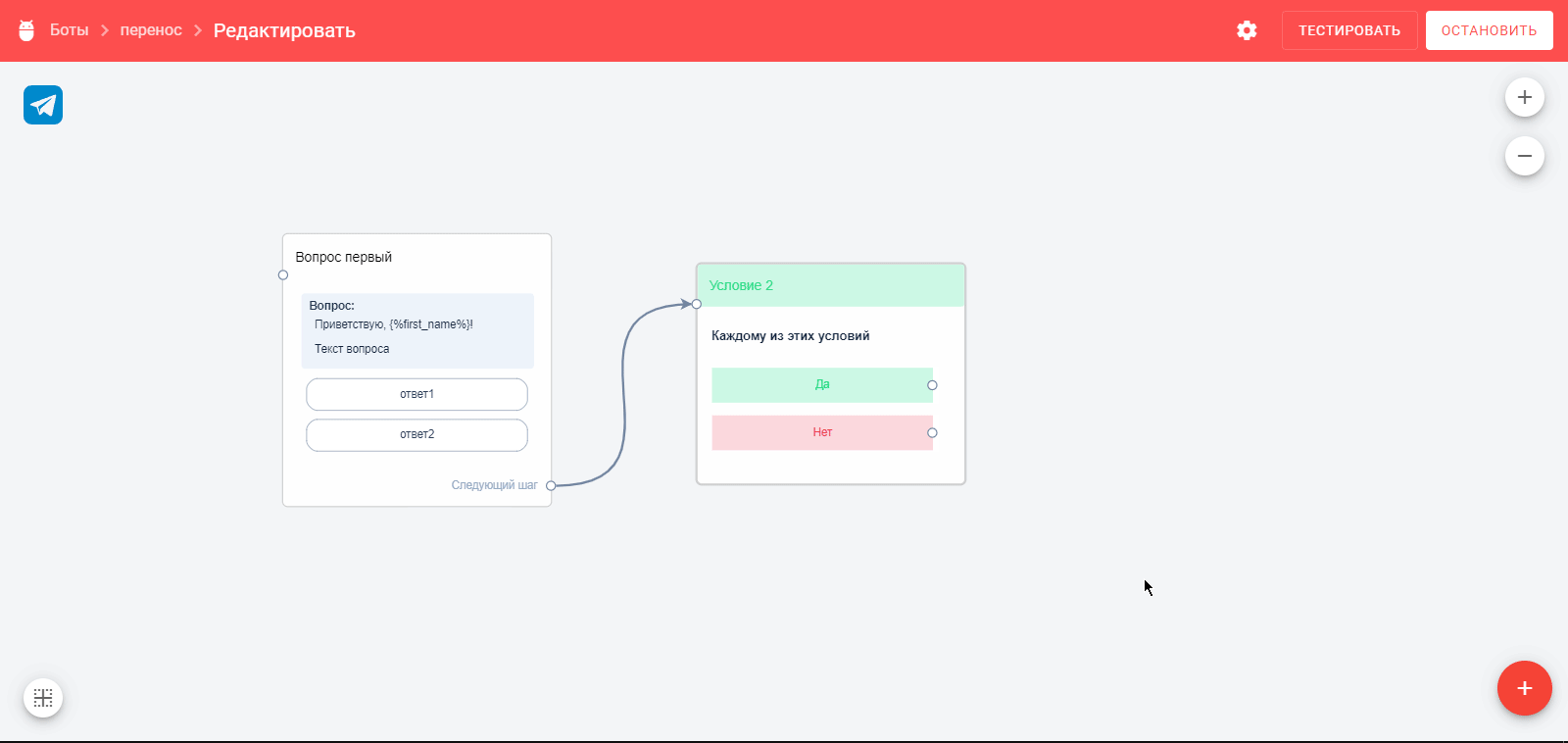
Si la respuesta de la persona corresponde a esta condición (SÍ), entonces pasamos a la “Acción Nº 1”, si no corresponde, entonces pasamos inmediatamente a la segunda pregunta.
Lea más sobre los términos y condiciones de la plataforma en BotHelp aquí: términos y condiciones .
7. Crea un nuevo paso para la respuesta "correcta"
En el bloque de preguntas, indique al suscriptor que respondió correctamente y, después de una línea, formule inmediatamente la siguiente pregunta (puede hacerlo con tarjetas de texto y de pregunta separadas). Conecte la "Acción n.° 1" con la segunda pregunta.
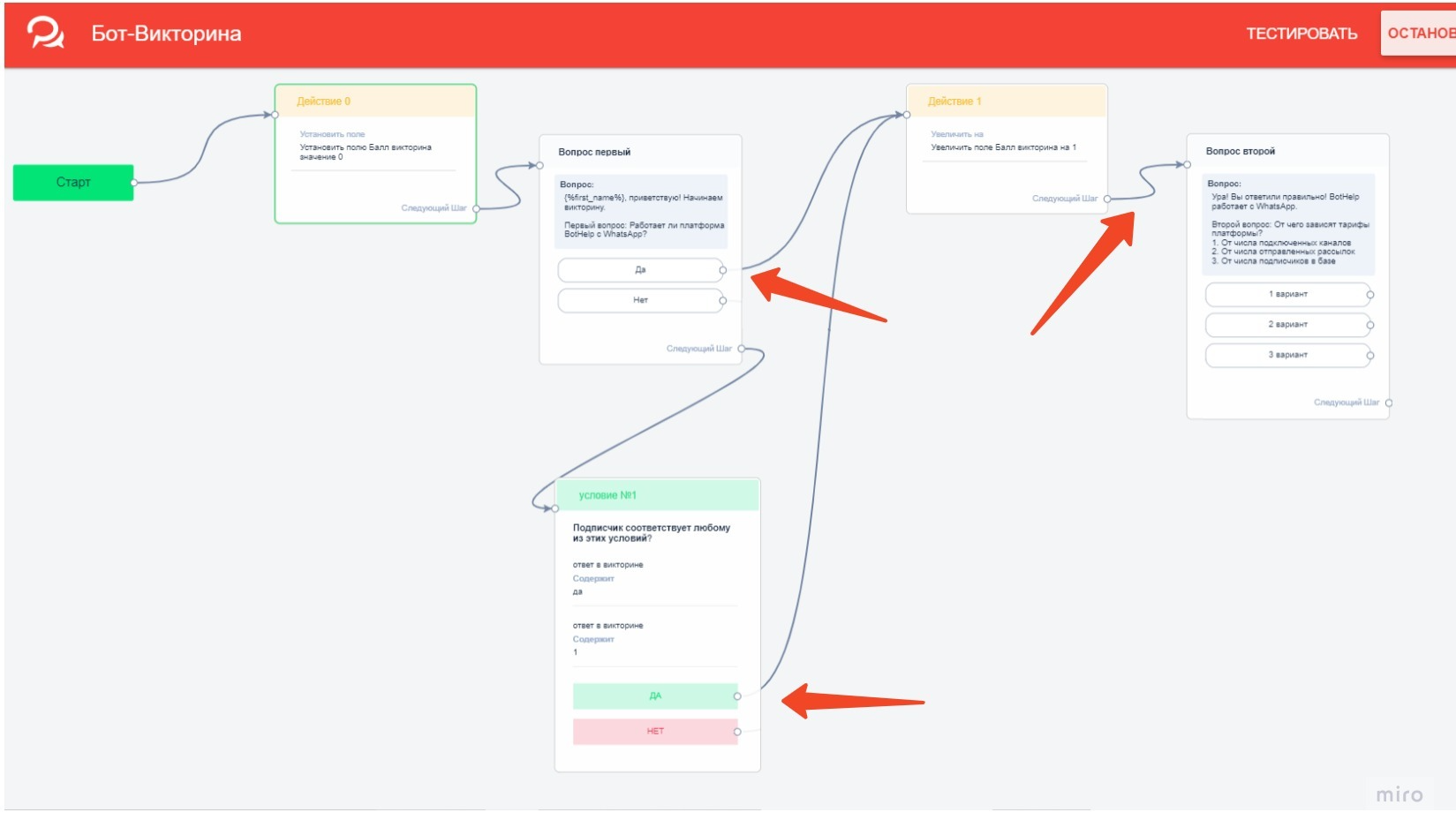
8. Crea un nuevo paso para la respuesta "incorrecta"
- En el bloque "pregunta", escriba al suscriptor que respondió incorrectamente (y también indique la opción correcta, si es necesario) y después de una línea haga la siguiente pregunta.
- Conecte las opciones de respuesta "incorrectas" a este paso, y también conecte desde la condición si el campo "respuesta del cuestionario" NO contiene la respuesta correcta.
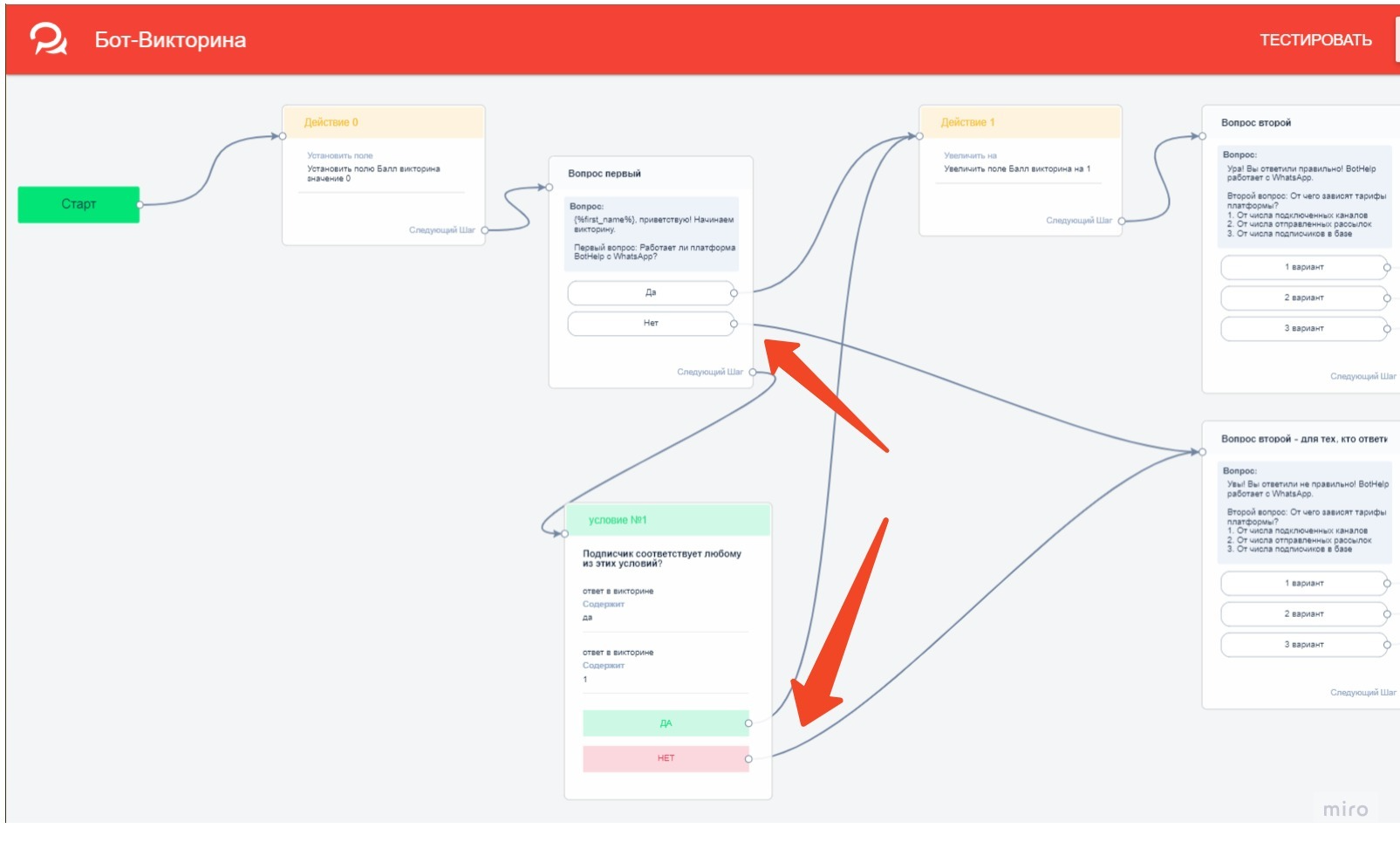
9. Crear próximos pasos: preguntas
- Nuevos mensajes con preguntas.
- Acciones en las que aumenta el valor del campo "puntuación".
- Condiciones para la comprobación de respuestas escritas a mano.
Puedes copiar los elementos necesarios del bot: selecciónalos con el botón izquierdo del ratón y mantén pulsada la Mayús . Copia con Ctrl+C y pega con Ctrl+V. Muévete a la distancia deseada, modifica los textos...
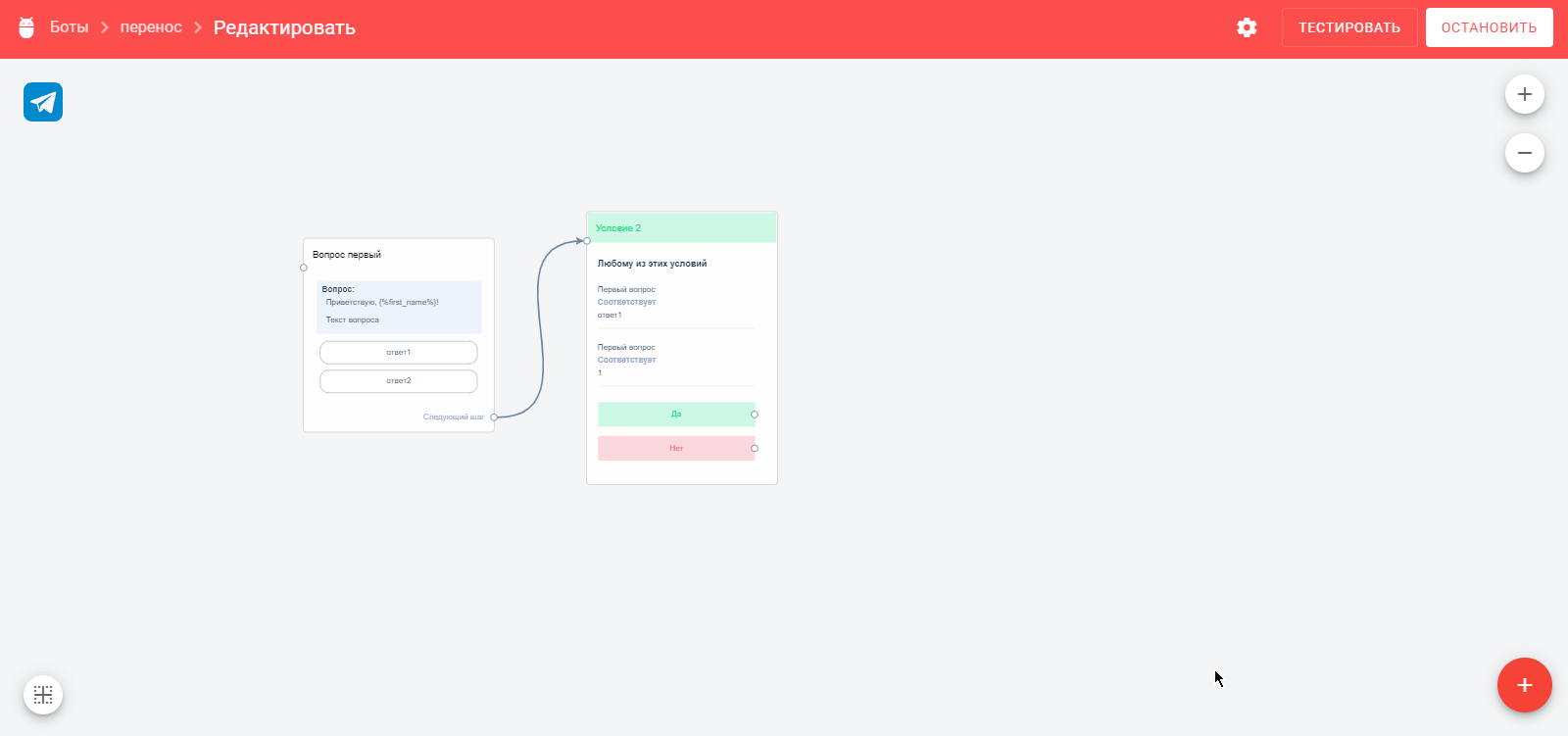
10. Puntuación al final del cuestionario
El campo "puntuación" es mayor o igual a" , es decir, el valor mínimo para la puntuación más alta. Configure una transición al paso para las personas que obtuvieron la puntuación más alta.
Si no coincide, crea una transición a la siguiente condición, donde especificas la regla:
El suscriptor cumple cada regla: " El campo "puntuación" es menor que" (la opción de puntuación anterior) y la regla " El campo "puntuación" es mayor o igual a..." ; se cubre el promedio de puntos. Si el suscriptor NO cumple las reglas, es decir, obtuvo menos puntos, pasa al tercer paso para quienes reprobaron el cuestionario.
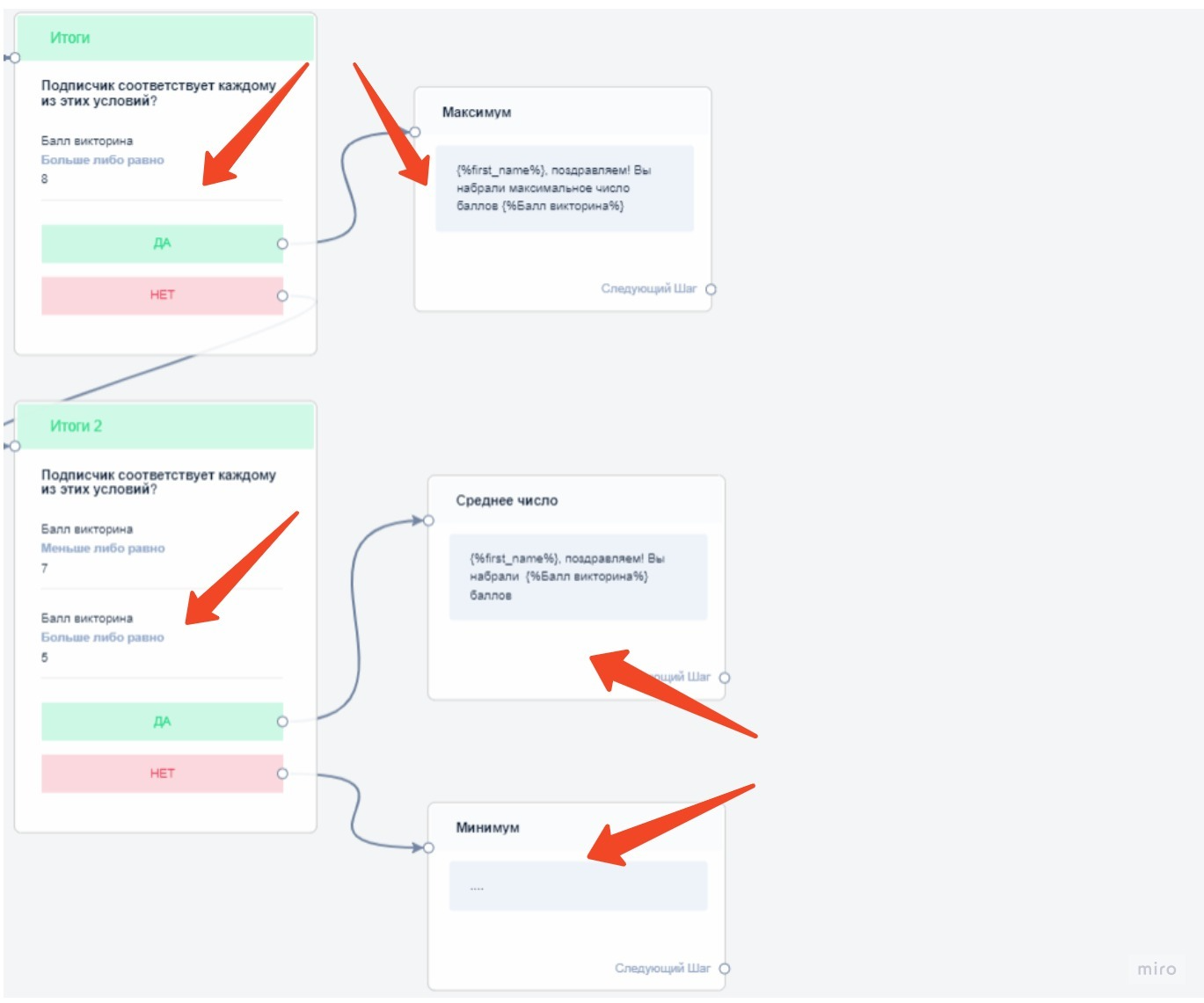
11. Crear mensajes de resumen del cuestionario
- Para las personas que obtuvieron la puntuación más alta.
- Para personas que obtuvieron una puntuación media.
- Para las personas que no aprobaron el examen.
Puede especificar el número de puntos obtenidos utilizando el icono de selección de variables "<…>».
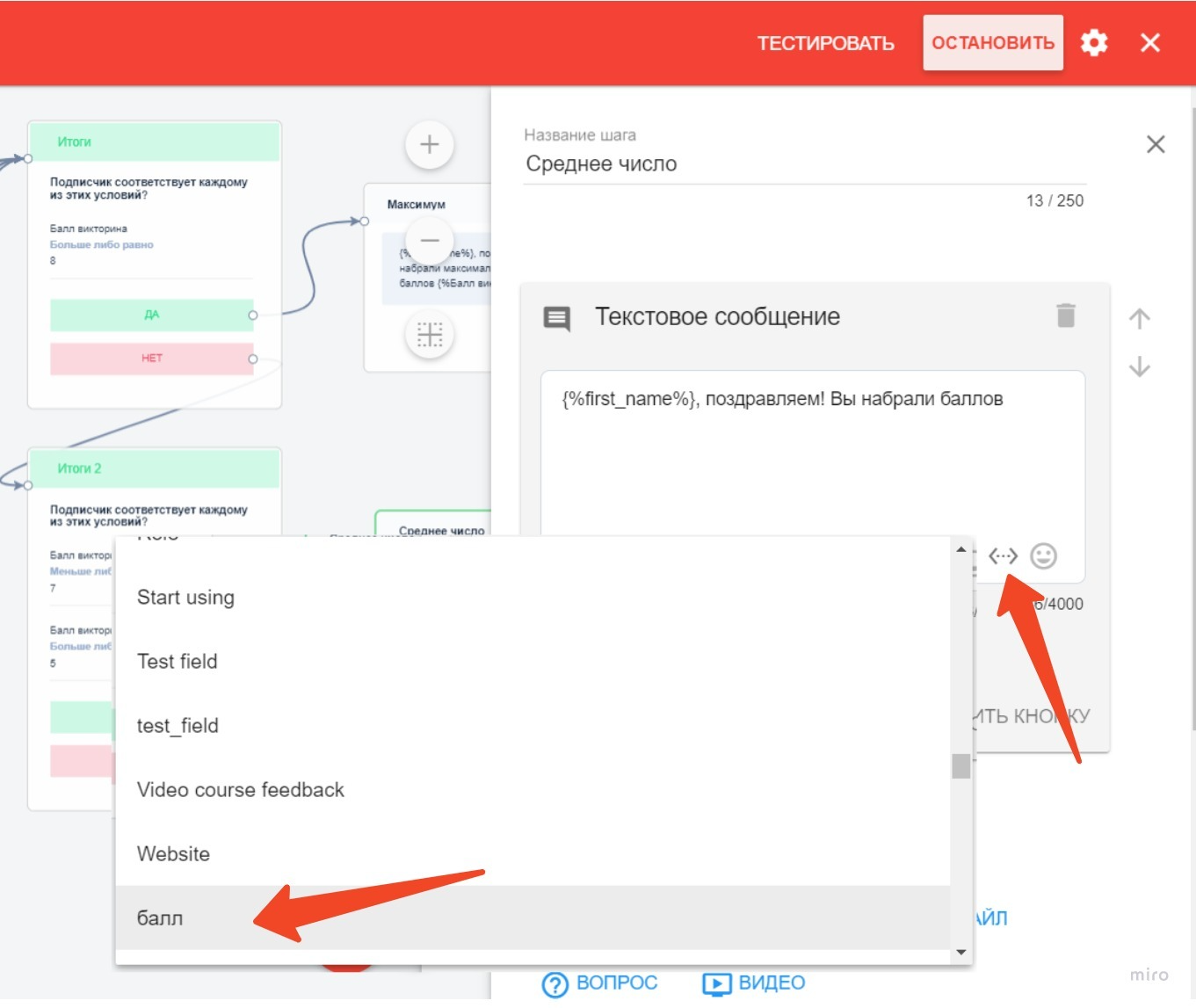
¡Importante! Activa el bot para empezar a trabajar.
Para saber cómo iniciar el bot después de la activación, lea el artículo Iniciar el bot .
Puedes ver un videotutorial sobre cómo crear un bot de cuestionario:
Para que una persona pueda volver al inicio del bot y revisarlo de nuevo , crea una automatización por palabra clave. Para configurarla, consulta aquí: Palabras clave .
Puedes convertir el bot de cuestionario para otros mensajeros siguiendo las instrucciones Convertir bots de varios pasos .
Si no has encontrado la respuesta a tu pregunta, pregúntanos en el chat dentro de tu cuenta o escríbenos a BotHelpSupportBot o a hello@bothelp.io
Obtenga 14 días de funcionalidad completa de la plataforma para crear mailings, autofunnels y chatbots BotHelp.